截屏复制粘贴快捷键 Windows电脑截图教程及复制粘贴方法
截屏复制粘贴快捷键,在日常电脑使用中,截屏复制粘贴操作是非常常见和实用的。特别是在工作学习中,我们经常需要将一些重要信息或内容保存下来以备后续使用。因此了解Windows电脑的截屏和复制粘贴快捷键,掌握截屏方法和粘贴技巧,将能够大大提高我们的工作效率和学习效果。下面让我们一起来学习一下。
Windows电脑截图教程及复制粘贴方法
具体方法:
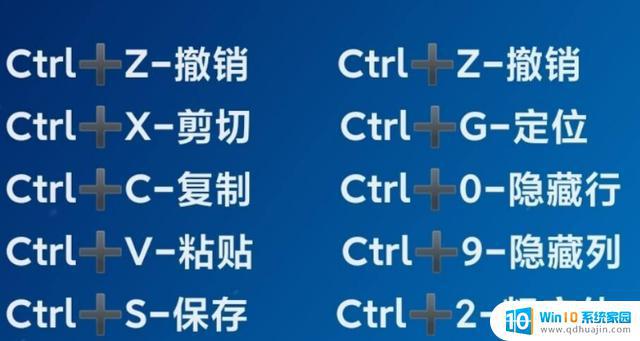
1.(1)在电脑里截图,只需用键盘上的键: PrintScreen 键。先将要抓的画面准备好,然后按PrintScreen 键,(电脑没有什么反映的)这样将电脑屏幕所有内容都已经保存到剪贴板里了(如果只要抓当前打开的窗口,则要按Alt+PrintScreen 键)
2.(2)打开“开始”-->“所有程序”-->“附件”-->“画图”,在“画图”这个软件里。在“编辑”菜单下,选“粘贴”,你会看到我们刚才抓的图已经粘贴下来,如果没有则重复刚才的步骤就可
3.(3)将这个图保存下来:在“画图”的“文件”菜单下选“保存”,注意。文件的保存类型,选“JPEG”或“GIF”格式,自己起个文件名就可。
4.电脑上截图功能只是个辅助,不是专业的截图工具。截图可以用HyperSnap ,无论是区域截图、窗口截图、以及游戏视频的全屏截图。能够连续截图,使用热键就可以全屏截图了,还可以自动保存的,也可以直接粘贴到word里。
5.如果你用QQ,可以用 Ctrl + alt + A 截图,再用 Ctrl + V 复制就好。
使用截屏、复制和粘贴功能是电脑使用者必须掌握的基础技能。在 Windows 系统中,快捷键操作可以大大提高效率。希望这篇教程对大家有所帮助,让我们更加轻松地完成各种工作。





